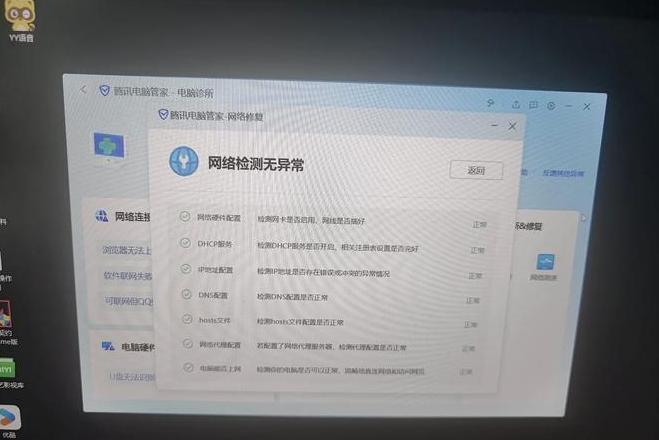oppo手机相册导入电脑上_oppo手机的相片怎样导到电脑里
要将OPPO手机的图片传输至电脑,您可以选择以下几种途径:1 . USB数据线连接传输
将OPPO手机通过USB线与电脑相连接。
在手机上进入“设置”,点击“关于手机”,多次点击版本号至显示“开发者选项”,再开启“开发者选项”中的“USB调试”。
电脑端打开“我的电脑”或“文件资源管理器”,找到手机存储盘符,进入“DCIM”文件夹,复制目标照片,然后在电脑指定文件夹粘贴。
2 . 使用QQ传输
确保电脑和手机都安装并登录了相同的QQ账号。
在电脑QQ中,通过文件助手或好友传输功能将图片发送到手机QQ。
手机端接收图片并保存至指定位置。
3 . 云端同步
将OPPO手机上的图片上传至OPPO云服务或其他云端存储。
在电脑端登录相应云端服务网站,下载已上传的图片。
4 . 手机助手工具
在电脑上安装手机助手软件,如豌豆荚、itools等。
连接手机并启动手机助手工具,选择照片管理功能,导出所需图片至指定路径。
以上四种方法均可实现OPPO手机图片到电脑的导入,您可根据实际情况选择最适合的方法。
oppo+r15手机如何使用最简单的方法通过数据线连接电脑导出照片
要将OPPOR1 5 手机中的照片通过数据线轻松传输至电脑,请按照以下步骤操作:1 . 激活开发者模式和USB调试:进入手机“设置”,点击“关于手机”,连续点击“版本号”7 次(某些版本可能需更多次点击)以激活开发者模式。
返回并进入“其他设置”,勾选“开发者选项”,确保“USB调试”已开启。
2 . 连接数据线:用USB数据线将手机与电脑连接。
在手机上出现的连接选项中,选择“传输文件”选项。
3 . 电脑操作:在电脑上打开文件管理器,找到并双击OPPOR1 5 手机的图标。
进入手机的存储,通常照片位于“DCIM/Camera”文件夹中。
选择需要导出的照片,复制或剪切后粘贴到电脑上的指定文件夹。
注意事项:确保手机与电脑连接稳定,避免传输过程中断开。
若电脑上未显示手机设备,请尝试重新连接数据线或检查USB调试是否开启。
导出照片后,请务必在手机上确认照片已成功传输,以防数据丢失。